Thông thường, với một trạng thái chia sẻ trên Zalo, người xem sẽ dựa vào caption và nội dung của bức ảnh để cảm nhận tâm trạng, cảm xúc mà bạn muốn chia sẻ, tuy nhiên, để khoảnh khắc chia sẻ thêm ý nghĩa, sống động, bạn có thể chèn thêm file nhạc, chèn lời bài hát vào ảnh trên Zalo.
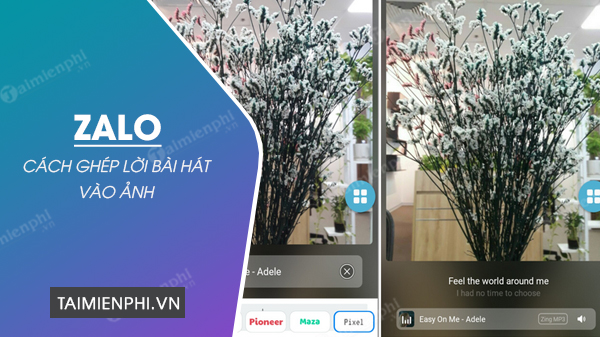
Cách ghép nhạc vào ảnh trên Zalo, đăng khoảnh khắc trên Zalo có nhạc phong phú, đa thể loại.
Hướng dẫn chèn lời bài hát vào ảnh trên Zalo
Lưu ý: Chèn nhạc, ghép lời bài hát trong Zalo là tính năng mới, chỉ được áp dụng cho các máy cài đặt và sử Zalo phiên bản mới. Để dễ dàng sử dụng, bạn cần nâng cấp Zalo đang sử dụng lên phiên bản mới nhất. (Chi tiết cách theo dõi, cập nhật Zalo lên phiên bản mới đã được chúng tôi tổng hợp trong bài viết này, mời bạn tham khảo).
Để có thể ghép lời bài hát vào ảnh Zalo, bạn cần thực hiện theo các bước như sau.
Bước 1: Truy cập vào ứng dụng Zalo trên điện thoại, đăng nhập vào tên, mật khẩu để truy cập vào tài khoản cá nhân của bạn. Nếu chưa cài đặt Zalo, bạn có thể tải về theo link dưới đây.- Tải Zalo cho Android– Tải Zalo cho iPhone
Bước 2: Tại giao diện “nhật ký” trên Zalo, bạn ấn chọn ấn đăng ảnh để bắt đầu chia sẻ trạng thái của mình.
Bước 3: Tại đây, bạn có thể lựa chọn chụp ảnh mới hoặc lựa chọn một bức ảnh có sẵn trên điện thoại. Tiếp theo, bạn ấn vào dấu “tích” trên màn hình để chọn ảnh và chuyển sang giao diện chỉnh sửa, viết mô tả, caption cho ảnh.
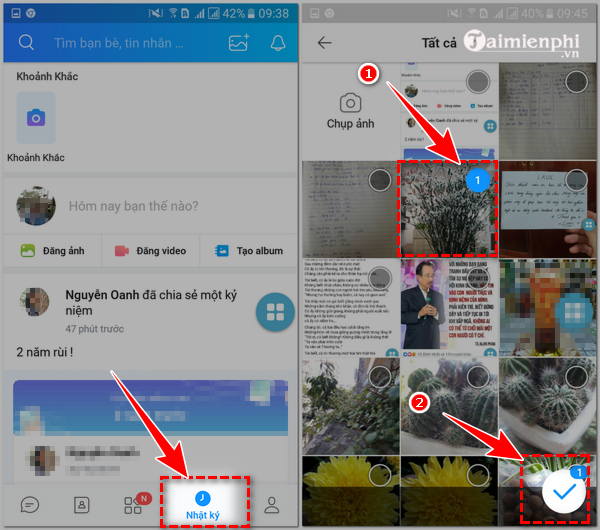
Bước 4: Ấn chọn “thêm nhạc” để chèn nhạc, lời bài hát vào ảnh. Tại đây, bạn có thể tìm kiếm tên bài hát yêu thích hoặc lựa chọn rất nhiều bài hát trong kho âm nhạc thịnh hành hoặc thuộc các chủ đề tình yêu, cuối tuần, buồn, du lịch trên Zing MP3.
Bước 5: Với bất cứ bài hát nào, bạn click vào biểu tượng hình tam giác trong bài để nghe thử và ấn “chọn” để chọn bài hát muốn chèn vào ảnh.

Bước 6: Chèn bài hát vào ảnh thành công, bài hát sẽ được phát ngay phía dưới ảnh như hình dưới đây.
Nếu muốn hiển thị lời bài hát khi phát nhạc, bạn có thể ấn vào thanh “lời bài hát” để kích hoạt. Ngay lập tức, lời bài hát sẽ được hiển thị cùng với bài hát dưới ảnh.
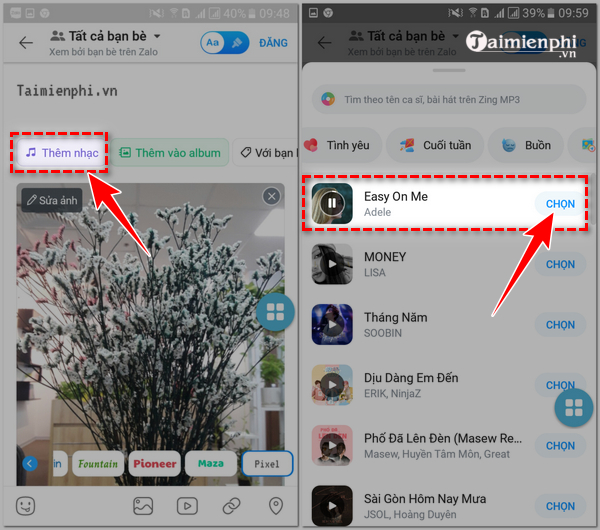
Bước 7: Lời bài hát đã được chèn vào ảnh trên Zalo, bạn có thể viết caption, mô tả cho bài hát, gắn tag bạn bè rồi ấn “đăng” để bắt đầu chia sẻ ảnh có nhạc, lời bài hát lên nhật ký của mình.
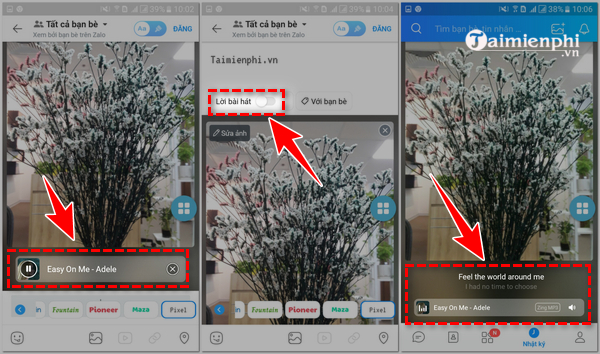
Trên đây là chi tiết cách ghép nhạc vào ảnh trên Zalo, chèn lời bài hát vào ảnh trên Zalo chi tiết. Bạn có thể tham khảo, tổng hợp để làm sống động hơn những khoảnh khắc, nhật ký trên MXH đa nền tảng Zalo của mình.
Nếu đang sử dụng Zalo để nhắn tin, gọi điện nhưng không muốn hiển thị trạng thái truy cập với người khác, bạn có thể tắt tính năng này. Chi tiết thủ thuật cách tắt vừa mới truy cập trên Zalo đã được chúng tôi chia sẻ trong bài viết này, mời bạn tham khảo để gia tăng trải nghiệm sử dụng ứng dụng cho mình.
https://thuthuat.taimienphi.vn/huong-dan-chen-loi-bai-hat-vao-anh-tren-zalo-65366n.aspx
